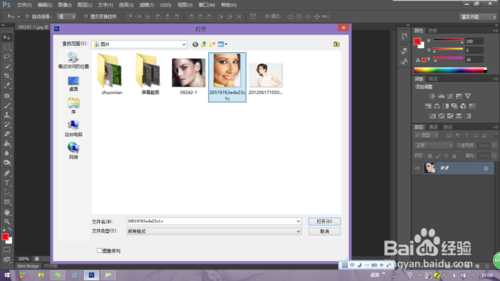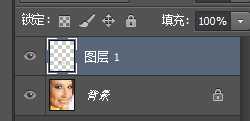有些照片拍出来美美的,但是牙齿部分却黄黄的,这样影响了整体的美感,但是没有关 系,我们可以通过PS把图片人物的牙齿给美白了,现在我们就来看怎么用PS怎么给牙齿美白吧!
方法/步骤
1按快捷键“CTRL+O”打开你要美白牙齿的图片
选择“多边形套索工具”(在“套索工具”处长按鼠标左键就会出来),设置选择新选区,羽化2像素,勾选消除锯齿 如下图
设置完毕,我们用“多边形套索工具”围 绕牙齿作选区(这里可以按快捷键CTRL+”+“放大图片)
选区选好后,我们按快捷键“CTRL+J”复制选区,这时会得到“图层1”
在“图层1”里 我们按快捷键“CTRL+U”弹出“色相/饱和度”窗口
在这里面 我们在“预 设”处选择黄色
我们降低饱和度的数值 适当的调整明度数值
调整后 点击“确定”
接下来我们还可以用“色 阶”来调整牙齿的美白度 按快捷键“CTRL+L”调整
这样步骤过后 人物的牙齿就变白了 我们可以对比一下效果 看看 很明显呢
注意事项
注意牙齿的美白程度与人物整体的效果
以上就是Photoshop怎么把图片人物的牙齿给美白方法介绍,希望能对大家有所帮助!
免责声明:本站文章均来自网站采集或用户投稿,网站不提供任何软件下载或自行开发的软件!
如有用户或公司发现本站内容信息存在侵权行为,请邮件告知! 858582#qq.com
桃源资源网 Design By www.nqtax.com
暂无“Photoshop怎么把图片人物的牙齿给美白?”评论...
稳了!魔兽国服回归的3条重磅消息!官宣时间再确认!
昨天有一位朋友在大神群里分享,自己亚服账号被封号之后居然弹出了国服的封号信息对话框。
这里面让他访问的是一个国服的战网网址,com.cn和后面的zh都非常明白地表明这就是国服战网。
而他在复制这个网址并且进行登录之后,确实是网易的网址,也就是我们熟悉的停服之后国服发布的暴雪游戏产品运营到期开放退款的说明。这是一件比较奇怪的事情,因为以前都没有出现这样的情况,现在突然提示跳转到国服战网的网址,是不是说明了简体中文客户端已经开始进行更新了呢?